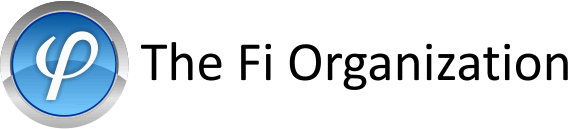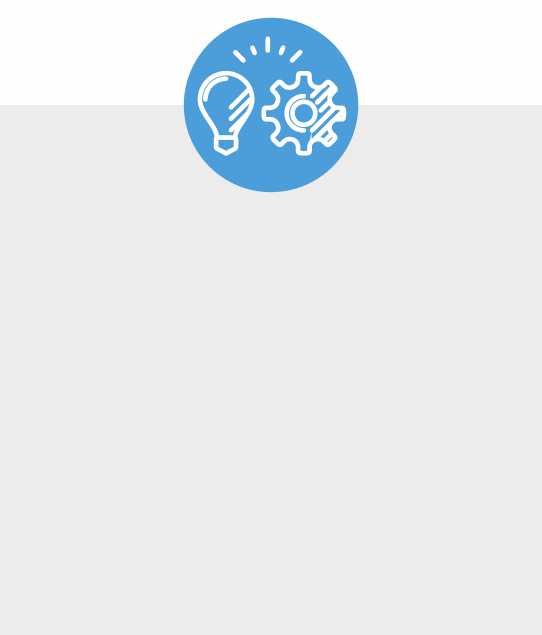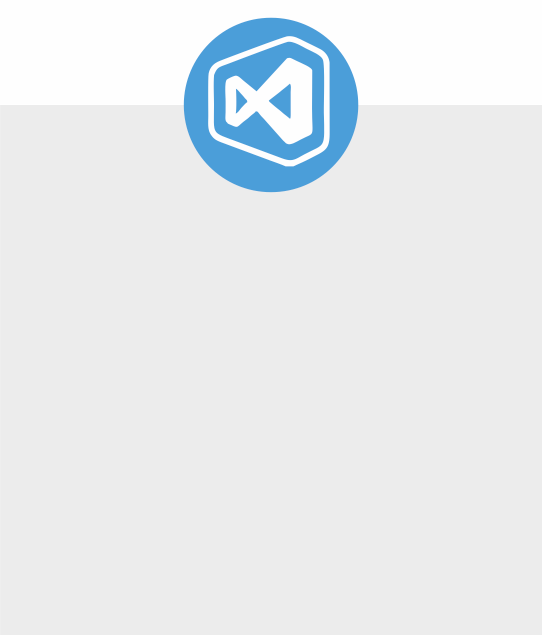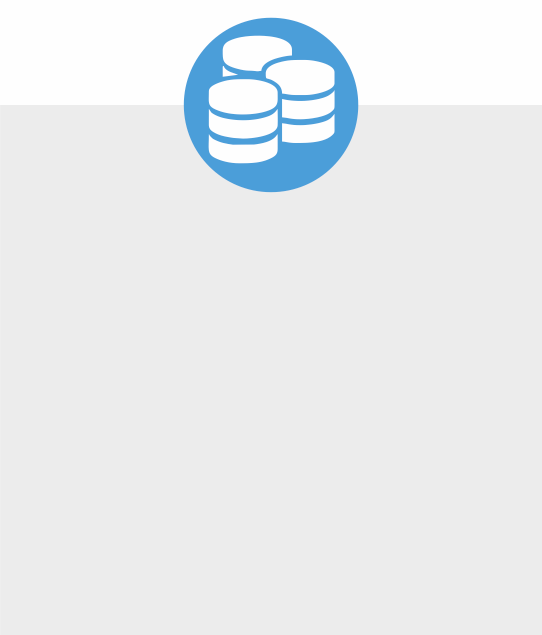Nos compétences
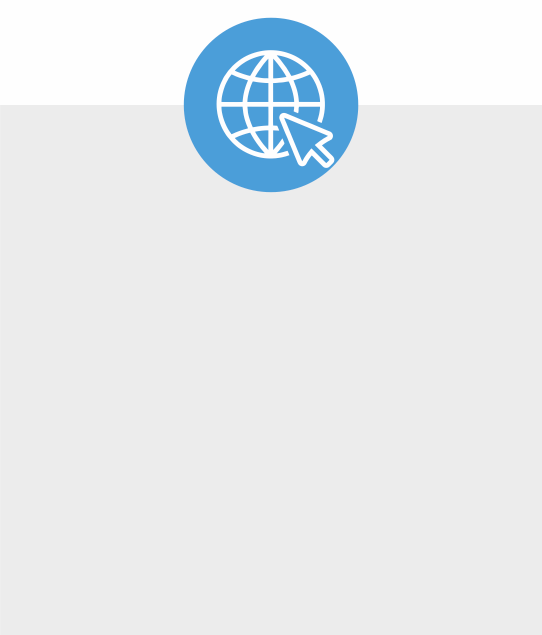
*
Site Web et référencement
Mise en place de site CMS et de e-commerce avec référencement et optimisation de position de résultat
Ils nous font confiance, pourquoi pas vous ?

Garage et pièces automobiles

Facility management
Spécialiste volet batant

Dépollution de terre

Dépollution de terre
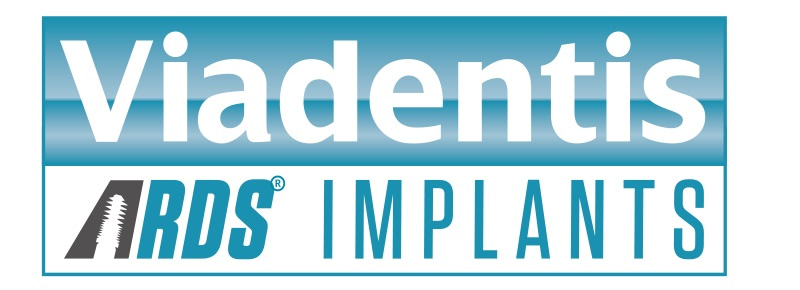
Prothésiste dentaire

Construction de bâtiments tertiaires

Agence immobilière
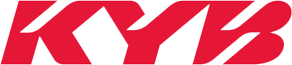
Distributeur de pièces détachées auto-moto
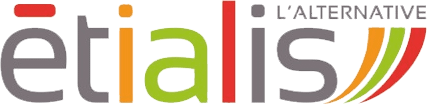
Distributeur de produits médicaux et pharmaceutiques

Société d’infogérance

Société spécialisée multiservice

Verins et pompes hydrauliques
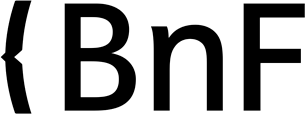
Bibliothèque nationale de France
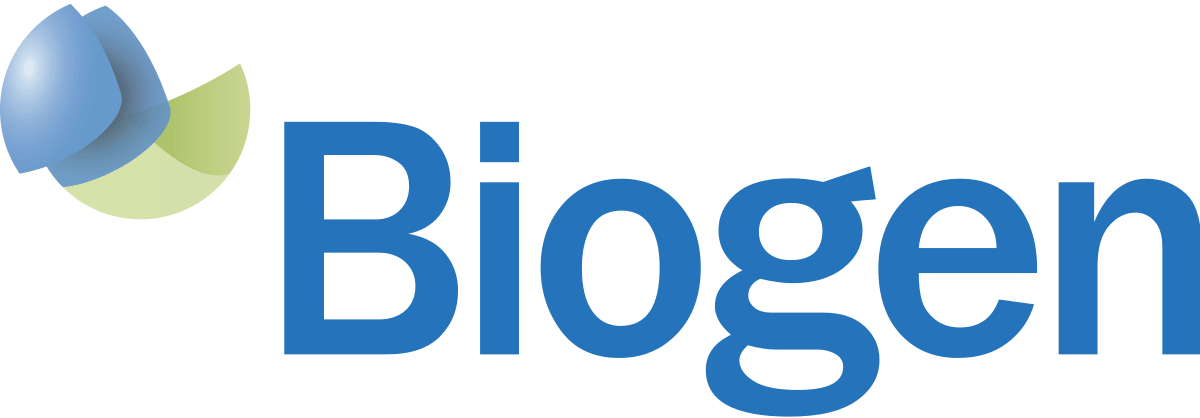
Dépolution de terre
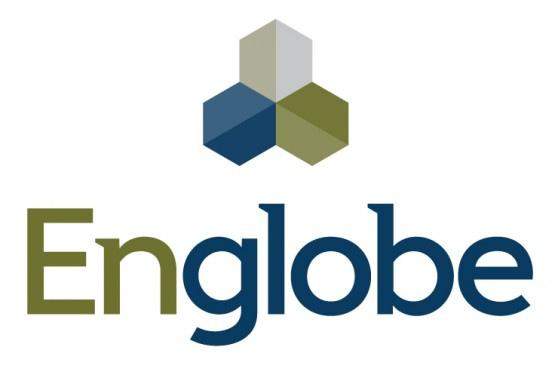
Dépollution de terre

Mutuelle complémentaire

Produits pharmaceutiques

Centre hospitalier d’ophtalmologie

Centre de distribution postale international